Операційна система Windows 10 пропонує пароль для входу або пароль для облікового запису, але логін або пароль облікового запису можна легко обійти за допомогою чи без допомоги інструментів сторонніх виробників. Коротше кажучи, логін або пароль облікового запису не можуть насправді захистити ваші конфіденційні дані, збережені на комп'ютері з ОС Windows 10.
Є кілька способів захистити ваші дані (наприклад, шифрування) на комп'ютері з ОС Windows 10, але встановлення пароля BIOS або UEFI є одним з кращих способів захисту ваших даних.
Що таке пароль BIOS або UEFI?
Пароль BIOS або UEFI запобігає завантаженню комп'ютера без правильного пароля. Тобто можна використовувати завантажувальний USB або CD або будь-який інший метод для завантаження на комп'ютер без введення пароля BIOS або UEFI. Підказка BIOS або пароля UEFI з'явиться відразу після увімкнення комп'ютера. Не вводячи правильний пароль BIOS або UEFI, користувач не може навіть отримати доступ до налаштувань BIOS або UEFI.

Наприклад, якщо ви встановили пароль BIOS або UEFI, не можна використовувати інструменти для розблокування пароля стороннього входу для доступу до вашого комп'ютера. Насправді, коли встановлено пароль BIOS або UEFI, користувачі також не можуть встановити іншу операційну систему.
Звичайно, якщо хтось має доступ до вашого ПК, захищеного паролем BIOS / UEFI, він / вона може отримати доступ до ваших даних, видаливши жорсткий диск або SSD, а потім з'єднавши їх з іншим ПК. Крім того, пароль BIOS або UEFI також можна скинути, якщо хтось має фізичний доступ до вашого комп'ютера, але процес не зовсім легкий, особливо на ноутбуках і планшетах. Це означає, що пароль BIOS / UEFI додає додатковий рівень безпеки до ваших даних і не є оптимальним рішенням для захисту ваших даних.
Пароль UEFI або BIOS?
Якщо ви придбали комп'ютер з попередньо завантаженими Windows 8, Windows 8.1 або Windows 10, то ваш комп'ютер, ймовірно, підтримує UEFI, і вам потрібно встановити пароль UEFI. І якщо ваш комп'ютер не підтримує UEFI, то це точно буде BIOS. Ви можете пройти перевірку, якщо ваш комп'ютер підтримує UEFI для отримання докладних інструкцій.
Процес налаштування пароля BIOS або UEFI не зовсім однаковий для всіх комп'ютерів. Процес варіюється від виробника до виробництва, але цей процес більш-менш однаковий для більшості ПК.
Метод 1 з 2
Встановлення пароля BIOS на ПК з Windows 10
Щоб встановити пароль UEFI, зверніться до інструкцій у способі 2 (прокрутіть вниз).
Крок 1: Увімкніть комп'ютер і натисніть клавішу Del, F2, Esc, F10 або F12, щоб потрапити до BIOS. Ключ для входу в BIOS варіюється від ПК до ПК, але вищезазначені часто використовуються. Тому спробуйте один за іншим, і якщо одна з них працює, перевірте посібник користувача вашого комп'ютера або зверніться до виробника, щоб дізнатися правильний ключ.
Крок 2: Після входу в BIOS перейдіть до розділу Безпека або Пароль. За допомогою клавіш зі стрілками можна переміщатися між цими розділами.
Крок 3: У розділі Security (Безпека) або Password (Пароль) знайдіть будь-який запис з набором пароля супервізора, пароль користувача, пароль системи або подібний варіант. Виберіть правильний параметр і встановіть надійний пароль.
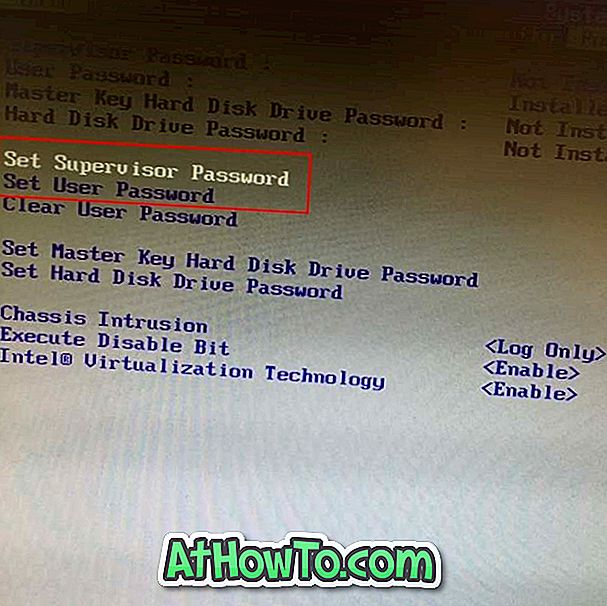
Важливо: Якщо у вашому BIOS є як пароль адміністратора, так і пароль користувача, як показано на малюнку нижче, хороша ідея встановити пароль адміністратора, а також пароль користувача.
На більшості ПК пароль супервізора захищає користувачів від доступу до BIOS, тоді як пароль користувача обмежує завантаження користувачів на ваш комп'ютер. Тим не менш, на деяких комп'ютерах пароль користувача діє як пароль супервізора, так і пароль користувача. Тому ми пропонуємо вам встановити обидва паролі і переконайтеся, що ви бачите запит пароля перед тим, як звернутися до BIOS, а також перед завантаженням в операційну систему.
ПРИМІТКА. Деякі виробники включають додаткові параметри безпеки, як ви можете бачити на малюнку нижче. Якщо доступні додаткові параметри, переконайтеся, що вони правильно налаштовані для кращого захисту. Наприклад, на моєму Lenovo ThinkPad T450s система не підкаже вам пароль BIOS під час перезавантаження з настройками за замовчуванням. Якщо є подібний варіант, ми радимо включити його для покращення безпеки.
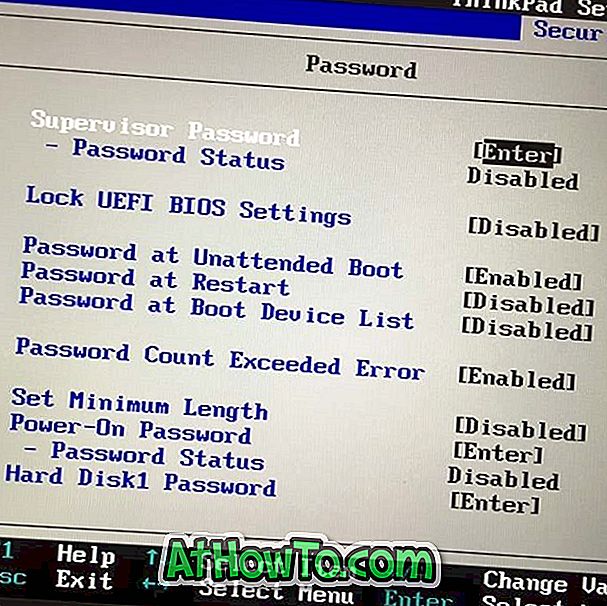
Нарешті, не забудьте зберегти зміни, внесені до налаштувань BIOS. На більшості ПК натискання клавіші F10 зберігає налаштування. Позначте на екрані BIOS інструкції або клавішу для збереження налаштувань.
Перезавантажте комп'ютер, щоб побачити запит пароля BIOS. Удачі!
Встановіть пароль UEFI на ПК з Windows 10
Крок 1: Відкрийте настройки прошивки UEFI. Процес доступу до параметрів прошивки UEFI повністю відрізняється від доступу до BIOS. Перегляньте наші способи доступу до налаштувань прошивки UEFI в посібнику з Windows 10 для покрокових інструкцій.
Крок 2: Коли ви знаходитесь на екрані параметрів прошивки UEFI, шукайте розділ безпеки або пароля. На деяких комп'ютерах потрібно перейти до розділу налаштувань, щоб побачити параметри безпеки.
Крок 3. Знайдіть опцію для встановлення пароля. Встановіть пароль і збережіть зміни, перш ніж вийти з установок UEFI.
Як відновити ключ продукту Windows 10 з BIOS керівництво також може бути цікавий для вас.













